Hard reset — удаление со смартфона или планшета абсолютно всех данных для возврата параметров смартфона, установленных по умолчанию. Функция необходима, когда покупатель хочет:
- продать свой телефон;
- решить проблему неработоспособности определенной опции;
- обновить программное обеспечение после прошивки.
Есть два варианта обхода блокировки аккаунта после Хард Ресета — официальный и неофициальный. Первый является способом, рекомендуемым разработчиками. Неофициальные варианты — новые способы, придуманные клиентами в ходе пользования гаджетом. Их же в свою очередь разделяют на аппаратный и программный. Первый предполагает использование только специальных кнопок. То есть, телефон может быть даже не включенным — нужно только нажимать на специальные кнопки, которые разные для каждой модели гаджета. Программный выполняется через меню девайса.
- Официальный сброс FRP
- Как отключить защиту после сброса FRP
- Сброс гугл аккаунта на Honor — платный способ
- Обхода аккаунта Google через «ADB»
- Блог Михаила Плюско по ремонту телефонов, планшетов, ноутбуков.
- Если аккаунт Google не удаляется
- Обход Google аккаунта через «значек @»
- Обхода аккаунта Google через «Настройки клавиатуры»
- Способы обхода аккаунта Google FRP после сброса для продвинутых пользователей
- Обход FRP Lock с помощью SP Flash Tool
- Обхода аккаунта Google через «код *#*#4636#*#*»
- Обхода аккаунта Google через «добавление еще одного вызова»
- Простой метод сброса аккаунта Google
- Обхода аккаунта Google через «Запятую»
- Как выйти из Google-аккаунта без сброса к заводским настройкам
- Через меню настроек
- Через менеджер системных файлов
- FRP Huawei сброс аккаунта Гугл: новый неофициальный способ
- Способ 1
- Способ 2
- Способ 3
- Способ 4
- Способ 5
- Способ 6
- Способ 7
- Как работает FRP на телефоне Android?
- Как сбросить аккаунт Sony Xperia Z5 и Sony Xperia Z5 Dual
- Что нужно знать о FRP?
- Что делать дальше?
- Неофициальные варианты
- Смена прошивки
- Сброс через установку TWRP Recovery
- Как выйти из аккаунта Гугл после жесткой перезагрузки
- Удаление подтверждения аккаунта Google из HUAWEI Y6 2023
- Как разблокировать телефон Huawei, если забыл пин-код
- Способ 1. Лучший способ разблокировки телефона Huawei без пароля
- Способ 2. Изменение пароля блокировки через аккаунт Google
- Способ 3. Снятие блокировки с помощью функции «Найти устройство»
- Способ 4. Использование ADB для удаления пароля на Huawei
- Способ 5. Разблокировка смартфона Huawei в безопасном режиме
Официальный сброс FRP
FRP Lock — специально разработанная защита от сброса, которая защищает смартфон от незаконных действий злоумышленников. Но если не умело использовать эту функцию можно заблокировать мобильное устройство. Более надежно указать электронную почту и пароль, которые использовали изначально. Для получения информации стоит обратиться к бывшему владельцу или поставщику.
Как включить/отключить шагомер на Хуавей и Хонор: настройка и установка
Как отключить защиту после сброса FRP
Сброс FRP позволяет без затруднений деактивировать защиту. Пользователю нужно выполнить следующие действия:
- открыть «Настройки»;
- выбрать «Аккаунты», удалить гугловский аккаунт;
- открыть «Параметры разработчика»/«Разблокировку OEM».
Перезагрузить Андроид и продолжить работу в привычном режиме.
Видео:FRP! Любой Huawei. Сброс аккаунта гугл. НОВЫЙ СПОСОБ!Скачать

 Сброс гугл аккаунта на Honor — платный способ
Сброс гугл аккаунта на Honor — платный способ
Если Вы перебрали все способы и сбросить забытый гугл аккаунт не получается, то предлагаю Вам воспользоваться 100% рабочим способом разблокирования. Способ заключается с помощью ввода официального кода разблокировки. Заводским кодом можно сбросить аккаунт гугл на любой модели смартфона Huawei Honor.
Стоймость получения кода разблокировки — 2300 рублей.
Видео:FRP! Huawei/Honor Новый, простой метод сброса аккаунта Гугл. Без ПК!Скачать

 Обхода аккаунта Google через «ADB»
Обхода аккаунта Google через «ADB»
ADB — позволяет управлять устройством на базе ОС Android через компьютер. После сброса вам необходимо попытаться войти меню настроек после чего вам понадобиться:
- Компьютер
- Установленные драйвера Android
- Скачать ADB RUN на устройство
- Подключить Android к компьютеру и запустить ADB RUN
После чего ввести следующие команды:
- adb shell content insert —uri content://settings/secure —bind name:s:user_setup_complete —bind value:s:1
- adb shell am start -n com.google.android.gsf.login/
- adb shell am start -n com.google.android.gsf.login.LoginActivity
Видео:Как УДАЛИТЬ Google аккаунт на всех HUAWEI │ УНИВЕРСАЛЬНЫЙ СПОСОБСкачать

 Блог Михаила Плюско по ремонту телефонов, планшетов, ноутбуков.
Блог Михаила Плюско по ремонту телефонов, планшетов, ноутбуков.
Здравствуйте друзья, сегодня мы рассмотрим новый способ обхода блокировки гугла, на всех современных хуавеях с патчем безопасности от марта 2023 года.
1) Скачиваем го лаунчер Z, копируем его на карту памяти, и эту карту памяти вставляем в телефон.
2) Используя функцию Talkback попадаем в приложение youtube.
3) В приложении youtube, под любым видео нажимаем три точки, и выбираем «Поделится» далее делимся через Notepad
4) В приложении Notepad прикрепляем любое фото, можно стандартное из галереи, и сохраняем заметку галочкой.4) Выбираем поделиться этой заметкой, вылезает окошко «как файлом» или «как картинкой»
5) Выбираем «как картинкой», а далее делимся им через google maps.
6) В google maps сначала нажимаем на кнопку определения координат, ждем минуту, и далее прокладываем маршрут куда угодно, лично я выбрал ближайший город, и ОБЯЗАТЕЛЬНО НАЧИНАЕМ ДВИЖЕНИЕ ПО МАРШРУТУ.
7) Сверху слева появляется голосовой помощник (значёк микрофона) , нажимаем по нему, и говорим «открой гугл» (в моем случае язык стал английский, и я сказал «open googl»
Открывается гугл нау, в строке поиска вводим Files и выбираем из списка соответствующее приложение)файловый менеджер, и запускаем его. Из под файлового менеджера устанавливаем скинутую ранее на карту памяти программу с го лаунчер z
9) Далее из под лаунчера заходим в настройки телефона, и делаем ему общий сброс.
10) Телефон перезагрузится, и будет абсолютно чист как из коробки.
Видео:FRP 2020 Huawei Y5 2018 сброс гугл аккаунта простой способ google account frp bypassСкачать

Если аккаунт Google не удаляется
Если процесс завис и аккаунт не удаляется, нужно выполнить следующее:
- Откройте Gmail-Меню, которое находится в верхнем левом углу экрана за изображением «гамбургера».
- Войдите в Google, выберите аккаунт.
- Если у вас есть другая учетная запись Google, нажмите на «Существующий», при ее отсутствии — «Новый».
- После выбора другой почты, снова зайдите в настройки Gmail. Вы увидите, что там находятся два аккаунта: основной и дополнительный. Переключитесь на второй.
- Теперь можно повторно пробовать удалить старый аккаунт по любой из схем, описанных выше. Обычно больше проблем с данным процессом не возникает.
Видео:GOOGLE ACCOUNT FRP BYPASS 100 HONOR СБРОС УДАЛЕНИЕ / Unlock HuaweiСкачать

Обход Google аккаунта через «значек @»
Извлеките сим-карту и запустите устройство. Выберите язык, в следующем окне нажмите на пропуск. Затем, система попросит написать электронную почту.
- Зажмите на клавиатуре @ и удерживайте, пока не появится кнопка настроек.
- Зайдите в меню, перейдите к пункту настроек клавиатуры.
- Вернитесь и перейдите к восстановлению и сбросу.
- Отключите автоматическое восстановление, затем, резервное копирование и сделайте сброс настроек Google.
Тоже самое только по-другому
- Зажимаем кнопку @ (Google KeyBoard) и выбираем настройки
- Далее нажимаем кнопку «Показать запущенные приложения » и в строке поиска Google пишем «настройки»
- Выбираем приложение настройки
- В настройках выбрать раздел «Восстановление и сброс» и выполнить сброс
Видео:Сброс Google аккаунта Huawei Y6 Prime 2019Скачать

Обхода аккаунта Google через «Настройки клавиатуры»
Во время первоначальной настройки перейдите на страницу подключения к Wi-Fi, далее сброс FRP Lock по инструкции:
1. Выберите любую сеть, откройте клавиатуру нажав на поле ввода пароля
2. В клавиатуре нужно вызвать настройки, как это сделать зависит от клавиатуры, если несколько вариантов:
- Зажать пробел
- Нажать «Смена языка»
- Зажать иконку «Swype»
- Зажать значек цифровой клавиатуры (123)
- Зажать запятую
3. Попав в настройки клавиатуры нужно перейти в другое окно, например вызвать окно справки (спрятано в правом верхнем углу под вертикальным троеточием)
4. Сразу после перехода в новое окно жмите на клавишу «Недавние приложения», там должна появится строка поисковика (если не появилась пробуйте дальше переходить по окнам, пока не появится)
5. Клацайте на «Поиск» и вводите «Настройки», выберите приложение «Настройки»
6. Откройте «Восстановление и сброс»
7. Отметьте галочкой «Удалить аккаунт» и жмите на «Сброс»
8. После перезагрузки ваш телефон/планшет будет свободен от Google FRP Lock!
Видео:FRP Huawei Honor 8x 9x android 10 как удалить гугл аккаунт google account bypass сброс гугл аккаунтСкачать

Способы обхода аккаунта Google FRP после сброса для продвинутых пользователей
Эти способы обхода аккаунта Google FRP после сброса не рекомендованы пользователям, которые ни разу не пользовались SP Flash Tool или кастомным рекавери. Эти способы подходят только для смартфонов на чипе MTK!
Обход FRP Lock с помощью SP Flash Tool
- Установите драйвера, SP Flash Tool и скачайте scatter-файл от вашей прошивки (можно скачать полную прошивку, разархивировать и взять оттуда scatter)
Важно! Нужен scatter-файл из текущей прошивки! Если у вас установлена ОС Android 5.1, то scatter от Android 6.0 может не подойти!
- В scatter-loading укажите ваш scatter
- Перейдите во вкладку Format – Manual Format Flash
- Теперь нужно указать, по какому адресу записан Google FRP Lock, для этого откройте ваш scatter.txt любым текстовым редактором (удобнее будет в NotePad++) и запустив поиск (Ctrl+f) найдите frp, должно найти что-то подобное:
- Теперь переносим значение «linear_start_addr» из scatter.txt в «Begin Adress » в SP Flash Tool, также «partition_size:» в «Format Length», именно здесь находится Google FRP Lock
- Нажмите Start и подключите выключенный телефон к ПК, дождитесь окончания очистки
- Включайте устройство, больше никаких FRP Lock нет!
Видео:2023 FRP гугл аккаунт Huawei Y7 2018 как удалить google аккаунт frp account обход сброс bypas HuaweiСкачать
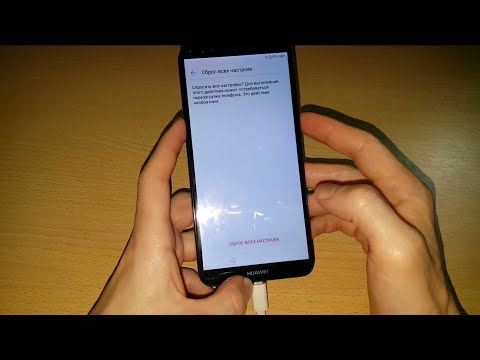
Обхода аккаунта Google через «код *#*#4636#*#*»
- Вставьте новую SIM карту в смартфон.
- Затем сделайте звонок с другого телефона на новый номер.
- Далее принять входящий звонок и затем выбрать «добавить новый вызов».
- В приложении «Телефон» ввести код *#*#4636#*#*
- После ввода спецкода ваш смартфон откроет расширенное меню настроек.
- Затем нужно нажать кнопку «Назад» чтобы попасть в раздел «Настройки».
- Заходим в раздел «Восстановление и сброс».
- Далее отключаем «Резервирование данных» а также все что связанно с восстановлением
- Выполняем сброс к заводским настройкам.
- Последний шаг — введите логин и пароль аккаунта Google.
Видео:Быстрый способ удаления гугл аккаунта на таких моделях как Honor 7a, 7а pro Huawei y5 prime и другиеСкачать

Обхода аккаунта Google через «добавление еще одного вызова»
Этот вариант используется при отсутствии выхода в интернет или невозможности открыть меню настроек телефона каким-либо способом. Вставьте сим-карту в телефон, который необходимо освободить от Google аккаунта. Включите, затем позвоните с другого номера на заблокированный смартфон, примите вызов, вызовите дополнительное меню и добавьте ещё один вызов. Введите произвольный набор цифр и добавьте эту комбинацию в контакты. Привяжите номер к аккаунту Google, при необходимости, создав новый, перезагрузите устройство.
Видео:Простой способ удалить аккаунт Huawei (2021)Скачать

Простой метод сброса аккаунта Google
Итак, был сделан сброс до заводских настроек, и чтобы снова можно было пользоваться телефоном, требуется подтверждение аккаунта Google. Регистрационные данные либо не принимаются системой, либо забыты пользователем.
Подробная инструкция:
Подключаем телефон к сети Wi-Fi, работающей от роутера (это важно!). Вводим пароль для входа в сеть.
- Отмечаем галочкой пункт «Дополнительно» в настройках сети.
- В меню «Прокси-сервер» отмечаем пункт «Вручную».
- Прокручиваем меню опций вниз и вводим любой набор букв (латинских) в поле «Имя хоста прокси-сервера».
- В поле «Порт прокси-сервера» вводим 8080. Нажимаем «Подключить». А затем в новом окне «Далее».
- Начинается процесс подключения к сети, но поскольку вручную были введены некорректные данные, подключения не происходит. На экране появляется сообщение «Нет подключения к интернету». Нажимаем «ОК».
- Автоматически переходим в предыдущее окно «Подключение к сети». В нем должно отобразиться сообщение, написанное красным шрифтом «Нет доступа в Интернет. Проверьте роутер или обратитесь к провайдеру услуг». Это сообщение может появиться не с первого раза, поэтому процесс подключения придется повторять.
- Нажимаем на красное сообщение. Открывается окно «Справка». Нажимаем кнопку «Подробнее».
- Принимаем условия соглашения, выбираем страну/ регион.
- Прокручиваем вправо информационные экраны (Рекомендации, Обслуживание, Я), пока не откроется экран HiCare.
- Нажимаем «Начать». Даем разрешение на доступ к геоданным. Принимаем условия использования Huawei Push.
- Нажимаем на текстовое поле («введите ключевое слово …»). Вводим любой набор букв, например, 6 латинских букв «A» и нажимаем на «Поиск» (кнопка с лупой на клавиатуре).
- В следующем окне под строкой «Нет результатов» в вариантах «Предложения» выбираем «Эл. почта».
- Нажимаем на иконку Gmail и держим на ней палец, пока не откроется экран «О приложении».
- В этом окне выбираем «Уведомления» > «Другие настройки». В открывшемся окне «Настройки» жмем вверху справа три вертикальные точки.
- Выбираем «Управление аккаунтами». В окне «Что использовать?» жмем кнопку «Только сейчас».
- Открывается окно «Аккаунты», пролистываем меню вниз. Находим раздел «Система».
- Нажимаем «Сброс» > «Сброс всех настроек» и нажимаем на кнопку с синим шрифтом «Сброс всех настроек». Эта надпись становится красной.
ВАЖНО! Нажимаем на красную надпись «Сброс всех настроек» и ровно через шесть секунд нажимаем и удерживаем кнопку включения питания телефона.
- Появляется экран с опциями «Перезагрузка» и «Выключение».
- Выбираем «Перезагрузку».
- Нажимаем «Перезагрузка» еще раз. Телефон перезагружается. Этот процесс может занять какое-то время, проявите терпение. После успешной перезагрузки устройство оказывается разблокированным и им можно пользоваться. Отвязка Гугл-аккаунта выполнена.
Этот метод работает для разных моделей Хуавей и Хонор – Honor 9 lite, Honor 7X, Huawei Y6 Prime 2023, Huawei P20 Lite, Huawei Mate 10 lite и др. телефоны с прошивкой EMUI 8.0, 8.2
Видео:FRP! Huawei P Smart 2019 Pot-Lx1 emui 9.1.0 Сброс аккаунта Google.Скачать

Обхода аккаунта Google через «Запятую»
После сброса настроек и запуска системы, когда увидите страницу FRP, где необходимо ввести ранее зарегистрированный Гугл аккаунт, нажмите «,» (запятую) на клавиатуре, пока не появится всплывающее окошко с настройками.
- Нажмите «Параметры клавиатуры Google» (иконка шестеренки).
- Тапните на три точки в правом верхнем углу и выберите пункт «Справка и обратная связь».
- Перейдите в любую категорию и выделите часть текста, зажав палец на какой-то строке.
- Вы увидите значок веб-поиска.
- Щелкните по нему и в появившемся поле поиска нажмите «Настройки».
- Затем вы войдете в приложение «Настройки» системы. Перейдите в «Для разработчиков» (если этот параметр отсутствует в списке, то перейдите в «Система» — «О телефоне» и 7 раз нажмите на «Номер сборки»).
- Вернитесь назад и откройте «Для разработчиков».
- Пролистайте немного вниз и увидите «Разблокировка OEM» или что-то похожее. Активируйте ее.
- Удерживайте кнопку «Питание», чтобы перезапустить телефон.
- Теперь при загрузке в окне FRP вы увидите страницу «Добавить учетную запись».
- Профиль, с которым синхронизирован телефон удален. Останется ввести новые данные, и вы попадете в систему.
Видео:Разблокировка после сброса требует аккаунт гугл ANDROID10 пример HUAWEY p smart 2019 через WI FIСкачать

Как выйти из Google-аккаунта без сброса к заводским настройкам
Есть два способа выхода из аккаунта таким образом.
Через меню настроек
- Войдите в «Настройки», нажмите «Учетные записи».
- Найдите «Ваша учетная запись Google», затем «Удалить учетную запись».
Через менеджер системных файлов
- Откройте программу Root Explorer или аналогичную.
- Найдите папку data/ system и удалите файл «accounts.bd».
- Можно также зайти в папку data/ system/ sync и удалить файл «accounts.xml».
Заходите в папки, которые находятся во внутренней памяти телефона. На карте памяти нет папки system.
Видео:Как обойти, разблокировать, снять гугл аккаунт на Huawei p smart plus ine-lx1 2018 андроид 8.1Скачать

FRP Huawei сброс аккаунта Гугл: новый неофициальный способ
Прежде, чем приступить к процессу необходимо перенести важные файлы на флеш-накопитель. А также скачать, скинуть на карту памяти apk-файл приложения Go Launcher.
Пользователи, которые не достигли успеха, используя официальную версию устранения неполадки, разработали другие варианты — неофициальные способы. Но нужно понимать, что ответственность за последствия несет сам пользователь. И в случаи полной неисправности девайса производитель не сочтет это гарантийным случаем.
Способ 1
Предлагает сделать обход аккаунта Гугл после сброса, следуя алгоритму.
- Установите новую симку.
- Попросите кого-то позвонить вам.
- Примите звонок.
- Выберите «Добавить новый вызов».
- Откройте «Телефон», наберите какую-нибудь комбинацию символов, сохраните.
- Откройте учетку в Google.
- Сохраните здесь новый контакт.
После перезагрузки смартфона устройство должно работать корректно.
Способ 2
Для реализации этого варианта пользователь сначала должен выполнить первые три пункта способа №1. После продолжить процесс следующими действиями:
- откройте «Телефон», введите *#*#4636#*#*;
- откройте «Настройки»/ «Восстановление и сброс»/«Резервирование данных»;
- авторизуйтесь привычным образом.
После проведения действий не требуется подтверждение аккаунта Гугл.
Способ 3
Разработан специально для тех, кто использует функцию Fastboot. Также для реализации необходимы:
Установите на телефоне режим Bootloader, введите fastboot oem clean_frp/fastboot erase persistent/fastboot erase frp/fastboot erase config.
Этот способ обхода подходит для уверенных пользователей ПК, так как без определенных навыков не обойтись.
Способ 4
Для сброса аккаунта Гугл Huawei предварительно нужно вернуть телефон к настройкам по умолчанию. После сброса настроек также как в предыдущем способе понадобится ПК и драйвера.
Как включить темную тему на Хоноре и Хуавей: настройка и установка
Выполните следующие действия:
- установите ADB RUN на телефон;
- соедините через кабель мобильный с ПК;
- загрузите скачанное приложение;
Пропишите adb shell content insert –uri content://settings/secure –bind name:s:user_setup_complete –bind value:s:1;
Вариант не из самых простых, но легко поддается людям с базовыми знаниями программирования.
Способ 5
Этот вариант предполагает наличие выхода в сеть для сброса аккаунта Гугл Honor.
- Подключитесь со смартфона к Wi-Fi.
- Введите email, выделите его.
- Дождитесь отображения окна с «Отправить /Поделиться».
- Отправьте смс на номер 112 с любым текстом.
- Откройте смс, щелкните на «Вызов», который находится сверху страницы.
- В новом открытом окне вместо 112 введите
- *#*#4636#*#*.
- Откройте «Настройки».
- Найдите рубрику «Сброс и Восстановление».
Главный критерий успеха такого решения — не ошибиться, когда будете писать символы.
Способ 6
Обход аккаунта Гугл после сброса возможен после действий, описанных ниже.
- Выключите мобильное устройство, извлеките симку.
- Включите устройство.
- Выберите «Язык».
- Пропустите окно, которое оповещает об отсутствии сим-карты.
- Введите Email, зажав на раскладке с символами @.
- Из предложенных дальнейших вариантов действий выберите«Настройки клавиатуры Android».
- Нажмите на «Восстановление и сброс».
Целесообразно изначально посмотреть в инструкции как правильно снимается крышка и батарея в определенной модели телефона, чтобы не повредить корпус.
Способ 7
Для того, чтобы разобраться, как сбросить аккаунт Гугл на Хонор попробуйте метод ввода «неправильного пароля».
- Подключитесь к Wi-Fi через смартфон.
- До того, как система начнет проверять параметры сети, вернутся к предыдущему этапу.
- Выбрать другую сеть из списка предлагаемых.
- В строку, в которой запрашивается пароль введите любые символы.
- Выделите введенные символы, нажмите на Настройки (значок с тремя точками).
- Выберите «Сброс лицензий DRM».
- Вернитесь к этапу, когда устанавливали связь с Wi-Fi.
- Подтвердите вход в сеть, которую всегда используете, введите новый электронный адрес.
Как скинуть фото с Honor и Huawei на компьютер: пошаговое руководство
Способы активны для таких моделей телефонов Honor, работающих на базе Андроид : aum l29, 9 lite, dli tl20, 7a, lld l31, fig lx1, nem l51, aum l41, 8x, 10 lite, y6 prime, dra lx2.
Если предложенные варианты не помогли устранить проблему или привели к незапланированным результатам, необходимо обратиться в сервисный центр. Вполне возможно, в процессе были совершены ошибки. Контакты и адреса указана на официальном сайте компании. Необходимо взять с собою мобильное устройство, паспорт и документы, которые предоставлялись при покупке гаджета.
Видео:Huawei P Smart FIG LX1 разблокировка Google аккаунта. Самый новый способ.Скачать

Как работает FRP на телефоне Android?
FRP автоматически активируется на каждом устройстве Android в процессе настройки учетной записи Google. Как только FRP включен на вашем Huawei, и кто-то хочет сбросить настройки телефона с помощью функции «Резервное копирование и сброс» в разделе «Настройки»,
тогда системе потребуется PIN-код безопасности устройства для защиты данных и файлов владельца.
Однако, если хозяин телефона решит принудительно выполнить сброс мобильного устройства, блокировка FRP будет установлена.
Более того, если владелец устройства не может подтвердить учетную запись Google с помощью пароля, то он не сможет снова получить доступ к смартфону.
Видео:FRP Huawei MediaPad T3 T5 10 сброс google аккаунта как удалить гугл аккаунт google account frp bypasСкачать

Как сбросить аккаунт Sony Xperia Z5 и Sony Xperia Z5 Dual
Чтобы сбросить аккаунт Sony Xperia Z5 и Xperia Z5 Dual понадобится приложение Dev Settings (сохраните на ПК или любом другом устройстве), далее по пунктам:
- Подключитесь к Wi-Fi
- Вернитесь на экран “Добро пожаловать” и нажмите на ссылку “Важная информация”
- Выберите “Лицензионное соглашение и товарные знаки”
Как сбросить аккаунт Sony Xperia Z5 и Sony Xperia Z5 Dual
Как сбросить аккаунт Sony Xperia Z5 и Sony Xperia Z5 Dual
Как сбросить аккаунт Sony Xperia Z5 и Sony Xperia Z5 Dual
- В самом низу будет ссылка на сайт Sony, нажмите на неё и откроется браузер!
- Долгим нажатием выделите любой текст и нажмите “Поделится”, выберите приложение Email
Как сбросить аккаунт Sony Xperia Z5 и Sony Xperia Z5 Dual
Как сбросить аккаунт Sony Xperia Z5 и Sony Xperia Z5 Dual
Как сбросить аккаунт Sony Xperia Z5 и Sony Xperia Z5 Dual
- Войдите в свою почту и на неё отправьте ранее скачанное приложение
Как сбросить аккаунт Sony Xperia Z5 и Sony Xperia Z5 Dual
Как сбросить аккаунт Sony Xperia Z5 и Sony Xperia Z5 Dual
- Установите это приложение, во время установки нажмите “Настроить” и поставьте галочку “Неизвестные источники”
- После установки сразу откройте приложение! Вы попали в настройки, сделайте сброс к заводским настройкам
- Смартфон перезагрузился и больше не просит ввести аккаунт!
Видео:Huawei Y6 Prime 2018 ATU-L31 EMUI 8.0.0 сброс Google аккаунта Снять блокировку аккаунтаСкачать
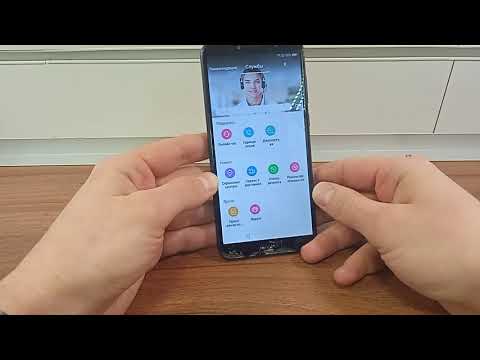
Что нужно знать о FRP?
«Что такое блокировка FRP» обсуждалось в вышеприведенном абзаце, но есть несколько вещей, которые вы все равно должны знать о FRP, которые представлены ниже:
-Если вы хотите выполнить сброс устройства к заводским настройкам, убедитесь, что вы все еще помните адрес электронной почты и пароль, поскольку вы предоставите их в конце сброса.
— Если вы уже сбросили устройство и не запомнили имя и / или пароль своей учетной записи Google, выполните следующие действия:
а) если вам известно только имя пользователя аккаунта Google, измените пароль. Синхронизация нового пароля со всеми зарегистрированными устройствами может занять 24 часа, затем подтвердите учетную запись Google, используя новый пароль.
б) если у вас несколько учетных записей Google и вы не можете вспомнить, какую из них вы используете на устройстве, войдите в Android Device Manager, используя каждую из учетных записей, чтобы проверить, указано ли устройство в этой учетной записи.
в) если вы не можете вспомнить имя пользователя учетной записи Google, вы можете отправить устройство в авторизованный центр устройств Android с подтверждением покупки. Они будут использовать специальный инструмент и снова разблокируют ваш Huawei.
Видео:FRP Huawei Y5 2018 dra-l21 сброс аккаунта гугл как удалить гугл аккаунт frp unlock простой способСкачать

Что делать дальше?
Если ничего из перечисленного вам не помогло, например вы не помните ни имя пользователя, ни пароля, ни номера телефона, то по этой ссылке вы можете недорого и официально разблокировать свой Huawei от FRP.
Эта услуга действует для всех моделей Huawei, используя IMEI вы получаете заводской ключ (FRP key) для сброса блокировки Google аккаунта. Данный ключ сброса подойдет для всех версий ПО устройства, всех версий Android и любой версии безопасности.Укажите в форме заказа IMEI вашего устройства и следуйте инструкциям чтоб сбросить свой Huawei.
Если у вас не получается найти IMEI или возникли какие либо сложности, свяжитесь с нами и мы обязательно вам поможем.
Видео:2021 FRP гугл аккаунт Huawei P8 lite 2017 как удалить google аккаунт frp account обход сброс PRA-LA1Скачать

Неофициальные варианты
Эти способы следует использовать если доступ к вашему аккаунту восстановить не удается. О защите аккаунта, чтоб избежать подобных ситуаций, поговорим в другой раз.
Также помните, что не каждый вариант может сработать на вашем устройстве.
Смена прошивки
Это сложный, способ, требующий определенных знаний, подготовки в видео ПО и самой прошивки.
Работает только с чипами Mediatek. Это все китайские производители и большая часть остальных.
Прошивка нужна будет для вашего устройства. Т.е. должны совпадать: версия андроида, модель телефона (полностью). Иначе система может просто не запустится, и вы получите на экране “мертвого андроида”.
После запуска программы, подключения телефона, необходимо указать 2 параметра: версию чипа, и расположение файла “scatter.txt”. Последний расположен в папке со скачанной прошивкой. Далее нажимаете в программе “ загрузить”. По окончании перезапустите телефон. В результате получите полностью новую систему. При подключении к аккаунту вы увидите, что система воспринимает его как новое устройство.
Сброс через установку TWRP Recovery
Это загрузочная область. Установка “альтернативной загрузки” откроет дорогу к сбросу настроек, но и поможет получить root-доступ.
Скачиваете подходящую версию, и таким же образом (как прошивку) через флэш тулс закачиваете в телефон. Далее в режиме восстановления (зажимаем питание+громкость вверх) устанавливаете файл для сброса (легко находится в сети) который заранее лучше скинуть на карту памяти телефона.
Видео:Как снять Google аккаунт на Huawei 100 метод!!!Скачать

Как выйти из аккаунта Гугл после жесткой перезагрузки
Способы, описанные выше, не совершенны. Во-первых, они применимы не для всех телефонов, а во-вторых, не безопасно отдавать свой, даже бывший уже смартфон, в чужие руки, если на нем остаются какие-то данные. Надежнее стереть всю лишнюю информацию и вернуть устройство к его первоначальному состоянию. Однако не все так просто.
В последнее время во всех смартфонах на андроиде используется новая опция безопасности, которая называется FRP – Factory Reset Protection. О ней в основном знают только опытные пользователи, которые часто обновляют прошивки своих телефонов, и, конечно, специалисты из сервисных центров, куда приносят заблокированные после жесткой перезагрузки устройства.
FRP не осложняет жизнь обычному пользователю. Эта опция нужна для того, чтобы защитить важные данные (пароли, банковскую информацию, фотографии и т.п.). При любой попытке злоумышленника, в руках которого оказался телефон, получить доступ к данным, а это может быть перепрошивка для сброса паролей блокировки и использование специализированного ПО, будет запрошен обязательный ввод логина и пароля для аккаунта Гугл.
Видео:2023 FRP Huawei Y5 2018 DRA-L21 как удалить гугл аккаунт google account frp bypass Huawei Y5 2018Скачать

Удаление подтверждения аккаунта Google из HUAWEI Y6 2023
Когда вы будете готовы, вы можете следовать этому руководству.
- Включите HUAWEI Y6 2023 и подключитесь к сети WiFi.
- Перезагрузите телефон удерживая кнопку питания и выбрав опцию перезагрузить .
- После перезагрузки устройства нажмите кнопку вызоваEmergency .
- Введите код * # * # 1357946 # * # * на клавиатуре.
- Как только появится новая страница, проведите пальцем от левого края экрана вправо, вы должны увидеть меню.
- Отсюда выберите вариант настройки дома , телефон перенесет вас в обычное меню настроек .
Если Вам помогло это решение, поделитесь им с другими чтобы помочь им, и подписывайтесь на наши страницы в Facebook, Twitter and Instagram
Как разблокировать телефон Huawei, если забыл пин-код
Если Вы забыли пароль блокировки экрана на Вашем смартфоне, первое решение, которое придет Вам в голову, – это, конечно же, восстановление заводских настроек телефона. Данный метод удаляет все пользовательские данные и настройки, включая блокировку экрана. Таким образом, Вы сможете вернуть устройство к изначальному состоянию (а значит, разблокированному) и снова свободно пользоваться им. Однако многие владельцы телефонов надеются, что существует способ, который позволит решить данную проблему, не прибегая к уничтожению файлов, подчас весьма ценных для пользователя. Спешим Вас обрадовать – такой способ действительно есть, и не один! Не во всех ситуациях он подойдет, но, в любом случае, выбор способа зависит только от Вас. Далее в нашей статье мы рассмотрим несколько лучших решений для снятия блокировки экрана на телефоне Huawei; некоторые из которых все же предусматривают удаление данных телефона, а некоторые позволяют их сохранить.
Способ 1. Лучший способ разблокировки телефона Huawei без пароля
Начнем с самого оптимального варианта – обращения к профессиональной программе для удаления пароля блокировки экрана на устройствах Android – 4uKey for Android. Данный способ, во-первых, характеризуется высокой эффективностью результата, то есть, с помощью данной программы Вы легко разблокируете свой смартфон. Во-вторых, Вы сможете сделать это за предельно короткий срок и не прикладывая особых усилий. Никаких дополнительных знаний или инструкций Вам не понадобится, программа сама укажет Вам дальнейшие действия с помощью кнопок интерфейса.
Почему стоит выбрать эту программу:
- Результат не заставит себя ждать: блокировка с Вашего телефона будет снята буквально за несколько минут, при этом Вам необходимо будет выполнить всего три простых шага.
- Данная программа поддерживает 99% устройств Android, а значит, может пригодиться Вам при наличии у Вас устройств от иного производителя или в будущем при смене телефона на устройство другого бренда.
- Для разблокировки телефона не требуется помнить данные Вашей учетной записи Google.
- Процесс разблокировки Вашего смартфона с помощью данной программы абсолютно безопасен; для каждого устройства Android программа автоматически определяет систему и подготавливает соответствующий тестовый профиль.
- Программа позволяет сбросить любой тип блокировки экрана: пароль, пин-код, графический ключ или отпечаток пальца. Программа доступна для установки на русском языке.
- Для оценки интерфейса и функционала программы Вы можете скачать с сайта разработчика бесплатную пробную версию.
Шаг 2. После обнаружения программой Вашего телефона Huawei выберите в окне программы опцию «Удалить».
Шаг 3. В появившемся предупреждении об удалении всех данных на телефоне нажмите «ОК».
Таким образом, пин-код (пароль, рисунок), установленный на экране блокировки Вашего телефона Huawei, будет удален, и Вы сможете вновь пользоваться своим устройством. Если у Вас имеется резервная копия данных, то Вы легко сможете восстановить важные данные обратно на Ваш телефон.
Способ 2. Изменение пароля блокировки через аккаунт Google
При условии, что на Вашем телефоне Huawei установлена версия Android 4.4 или выше, Вы можете разблокировать свое устройство с помощью учетной записи Google. Обратите внимание, что обязательным условием для использования данного метода является знание своих данных аккаунта Google, которым Вы пользуетесь на данном телефоне Huawei. Большим плюсом данного варианта является тот факт, что после разблокировки телефона все данные, хранящиеся на нем, будут сохранены в неизменном виде, равно как и пользовательские настройки устройства. Кроме того, данный способ не требует обращения к дополнительному программному обеспечению и вложения денежных средств.
Если Вы хотите узнать, как разблокировать Huawei p20 Lite с помощью данного способа, читайте подробное описание действий, которые Вам необходимо предпринять, далее.
- Шаг 1. Введите на Вашем устройстве произвольный пароль несколько раз, а затем нажмите на появившуюся надпись «Забыли узор».
Шаг 2. Далее введите данные Вашей учетной записи Google: имя пользователя (т.е., адрес электронной почты) и пароль.
Способ 3. Снятие блокировки с помощью функции «Найти устройство»
Если Вы не знаете, как разблокировать телефон Huawei, пин-код от которого Вы не можете вспомнить, но, как и в предыдущем случае, знаете данные своей учетной записи Google, то Вы можете воспользоваться весьма удобной функций от Google «Найти устройство». При этом Ваши данные будут удалены, однако впоследствии Вы сможете их восстановить из резервной копии Google (при наличии).
Чтобы использовать функцию «Найти устройство» для разблокировки телефона Huawei, выполните следующие действия.
- Шаг 1. На любом другом доступном Вам устройстве (телефоне, планшете, компьютере) перейдите на страницу http://www.google.com/android/find.
- Шаг 2. Для входа в аккаунт введите логин и пароль Вашей учетной записи Google.
- Шаг 3. В перечне устройств, связанных с данной учетной записью (если их несколько), выберите заблокированный телефон Huawei.
Шаг 4. Из трех доступных опций выберите «Заблокировать».
Статья в тему: Как удалить аккаунт в зара
Способ 4. Использование ADB для удаления пароля на Huawei
Если Вы не можете вспомнить точные данные Вашего аккаунта Google, но очень хотите вернуть контроль над своим телефоном, попробуйте разблокировать его с помощью утилиты ADB (Android Debug Bridge). Данный метод, однако, подойдет лишь тем, кто имеет некоторые знания в сфере информационных технологий. Ниже приведена инструкция по использованию данной утилиты для разблокировки смартфона Huawei без пароля.
- Шаг 1. Подключите Ваш телефон к ПК с помощью USB-кабеля.
- Шаг 2. Откройте на Вашем ПК браузер, перейдите на страницу https://developer.android.com/studio/command-line/adb.html и скачайте с нее утилиту ADB.
- Шаг 3. Запустите установку и загрузите на Ваш компьютер все требуемые пакеты.
Шаг 4. Откройте окно командной строки и введите команду adb shell rm /data/system/gesture.key, а затем нажмите клавишу «Enter».
Способ 5. Разблокировка смартфона Huawei в безопасном режиме
И последний вариант, который мы разберем в нашей статье, – это переход на телефоне в безопасный режим с целью снятия блокировки экрана. Для этого следуйте прилагаемой инструкции.
- Шаг 1. На Вашем телефоне Huawei зажмите и удерживайте кнопку питания до тех пор, пока на экране не появится меню с перечнем доступных опций.
- Шаг 2. Нажмите и удерживайте палец на опции «Отключить питание».
Шаг 3. В появившемся запросе на переход в безопасный режим выберите «ОК».
Забыть пароль блокировки экрана – дело нетрудное. Гораздо сложнее восстановить доступ к заблокированному устройству без пароля. Однако если Вы прочли данную статью, то теперь знаете несколько отличных решений для быстрого и результативного сброса пароля на Вашем телефоне Huawei. Используйте любой из них с помощью предоставленных нами инструкций или просто обратитесь к профессиональной программе Tenorshare 4uKey for Android, которая выполнит за Вас все необходимые действия.

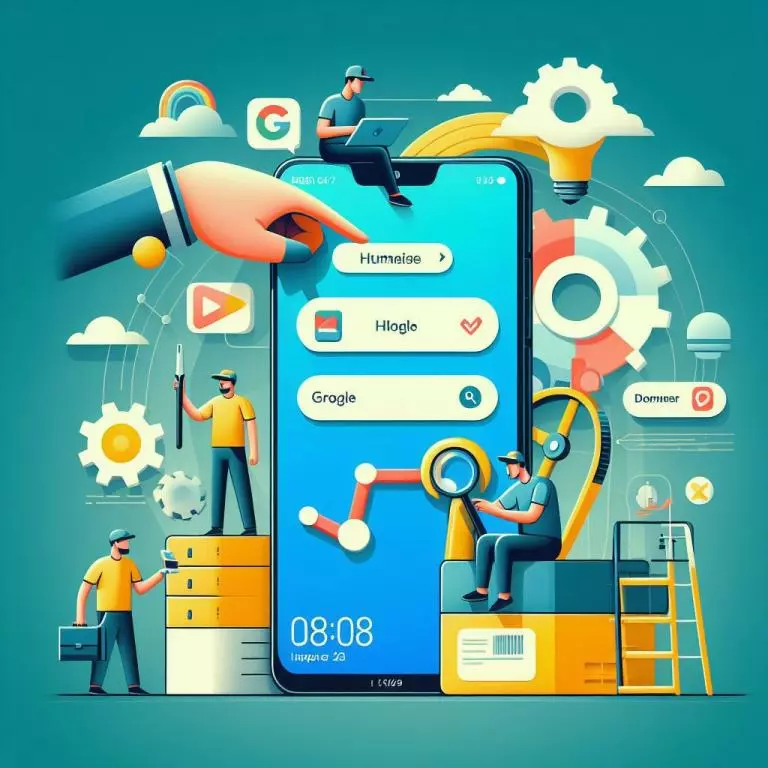
 Сброс гугл аккаунта на Honor — платный способ
Сброс гугл аккаунта на Honor — платный способ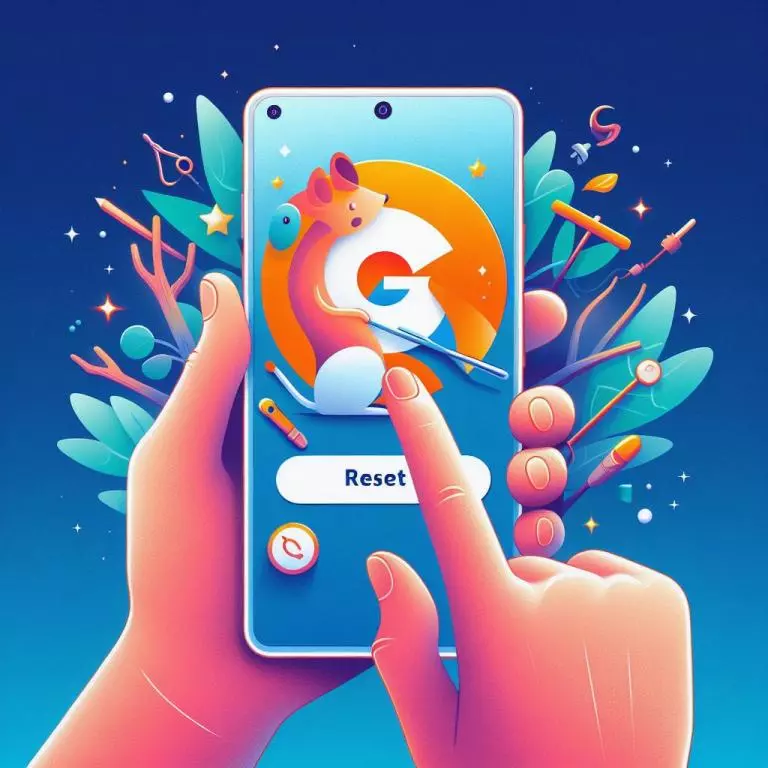 Обхода аккаунта Google через «ADB»
Обхода аккаунта Google через «ADB»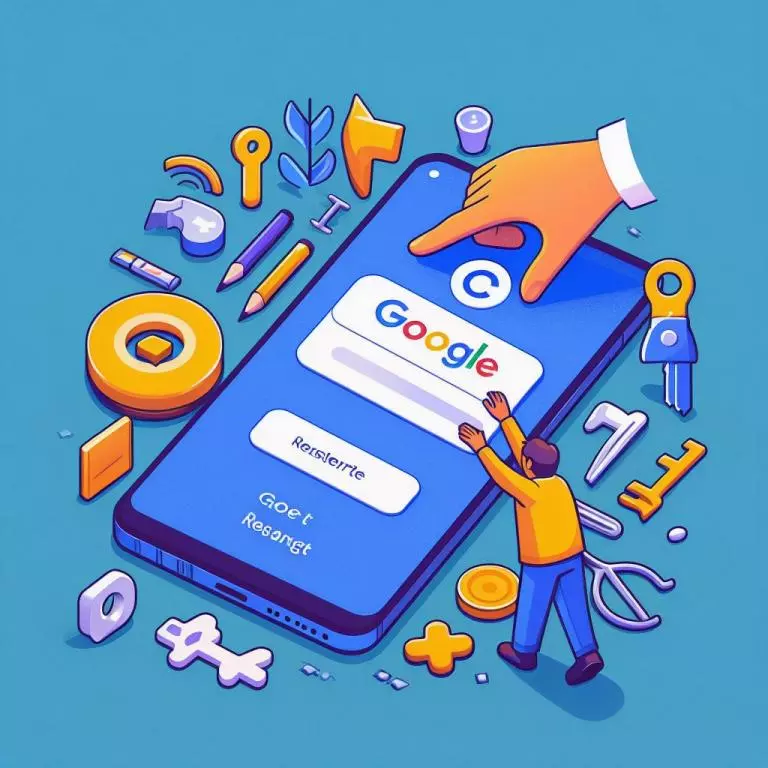 Блог Михаила Плюско по ремонту телефонов, планшетов, ноутбуков.
Блог Михаила Плюско по ремонту телефонов, планшетов, ноутбуков.






